Slik aktiverer du Android Nougat's Cat-Collecting Easter Egg.

En av de morsommere delene av å få en ny versjon av Android, er å oppdage det skjulte påskehuset som er gjemt i "Om" -menyen . Gjennom årene har vi sett dem blitt mer og mer lunefull, med Nougats påske egg er kanskje den mest bisarre (og interessant!) En enda: samler katter.
I utgangspunktet introduserer Nougat en ny, hemmelig Quick Settings-flis ( siden de er nå tilpasses til brukeren) som lar brukerne legge mat på en plate, som vil lokke tegneseriekatter til telefonen. Etter hvert som kattene kommer, kommer en melding som heter "En katt er her." Katten vil ta det som står på tallerkenen, bli med i samlingen din, og du kommer til å begynne igjen og fange en annen katt.
Pass på: samle disse dumme katter er vanedannende. Slik går du i gang.
Gå først inn i Innstillinger-menyen ved å trekke varselskyggen to ganger, og trykk deretter på tannhjulikonet.
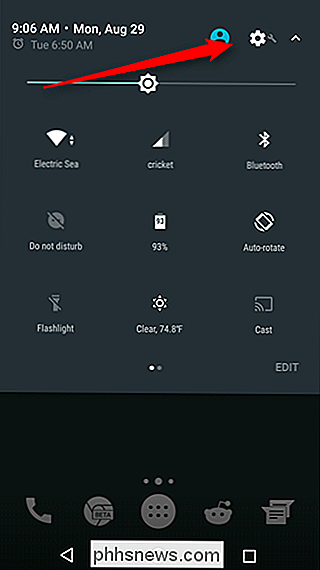
Derfra bla helt ned til bunnen og trykk på 'Om
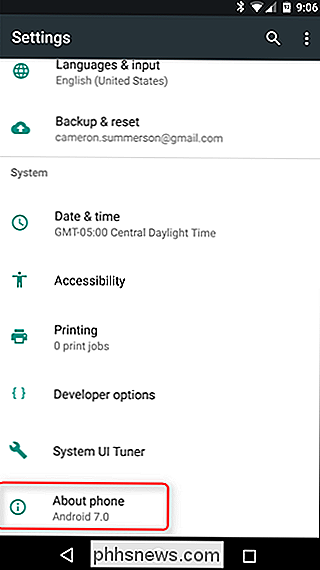
Trykk på gjentatte ganger på "Android-versjon" -oppføringen, som starter en ny meny med "N" -logoen (for Nougat).
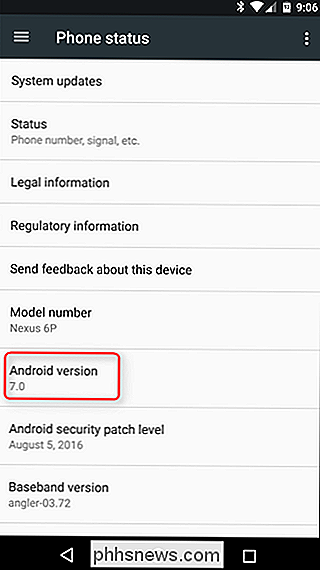

Trykk på N fem eller seks ganger, og trykk deretter lenge den. Dette vil vise en liten kattemoji på bunnen, og ser ut til å ikke gjøre noe annet. Men det gjør det!
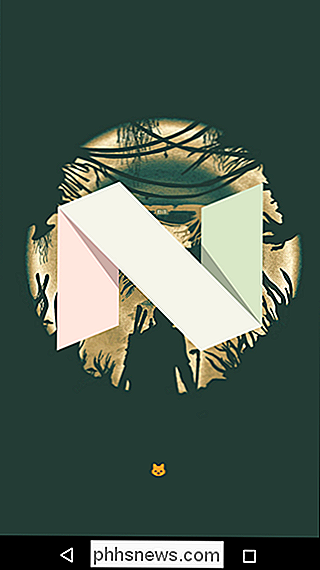
Gi varselbaren et par flere bugs, for å vise Hurtiginnstillinger-menyen. Deretter trykker du på "Rediger".
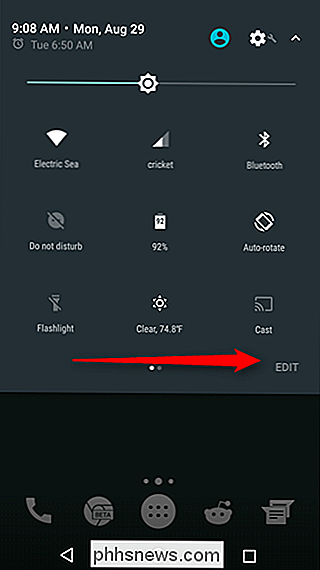
I menyen "Dra til legg til fliser" er det et nytt alternativ med et kattikon og bildeteksten "??? Android påskeegg ". Langt trykk på denne flisen, og dra den deretter til Hurtiginnstillinger-området.
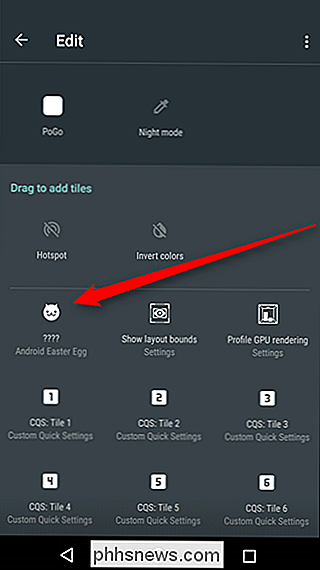
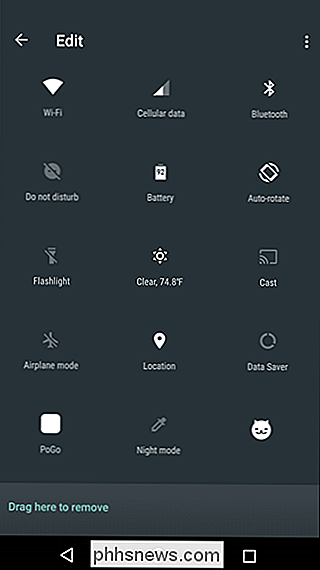
Tilbake i Hurtiginnstillinger-menyen, vil det nye ikonet lese "Tomt rett". Gi det et trykk - en liten meny åpnes med fire alternativer: Bits, Fish, Chicken, and Treat. Trykk på en for å legge den til platen.
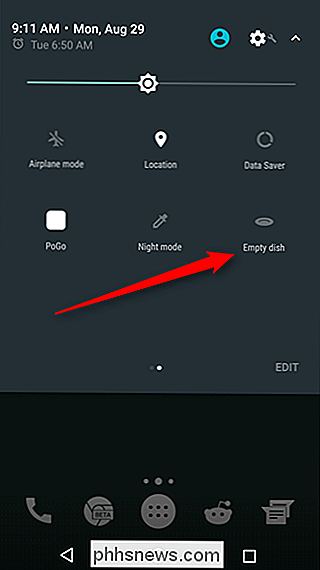
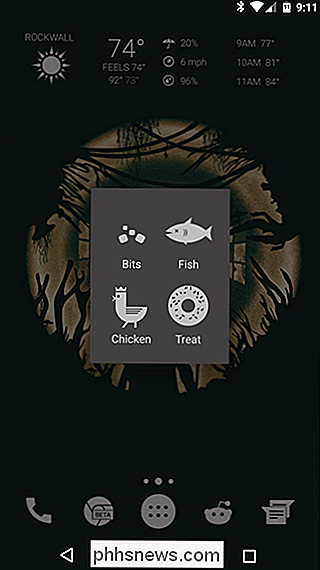
Det er det - nå venter du. Etter en uspesifisert (og varierende) mengde tid, vil et varsel vises. Hvis du har et Android Wear-klokke, vil det til og med vibrere i likhet med en kattes spinn.
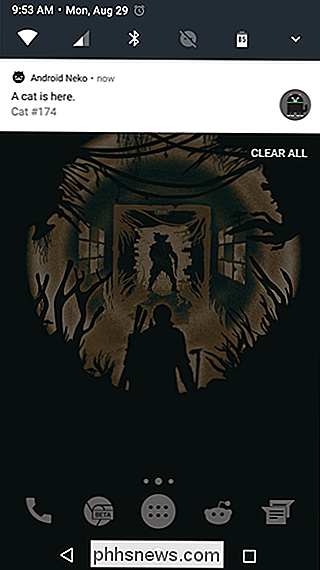
Når du trykker på varselet, åpnes den nye "Katten" -menyen, hvor du ser de forskjellige kattene og deres tall. Fra det jeg kan fortelle, starter de på rundt 100 og går opp til , så det ser ut til å være en masse
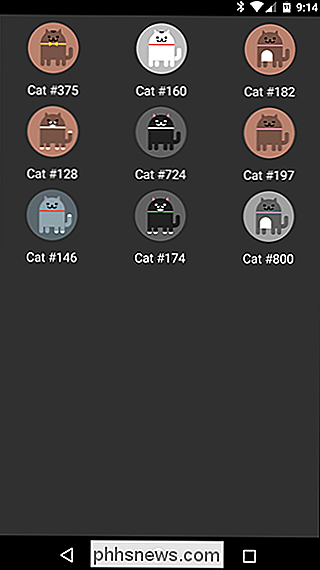
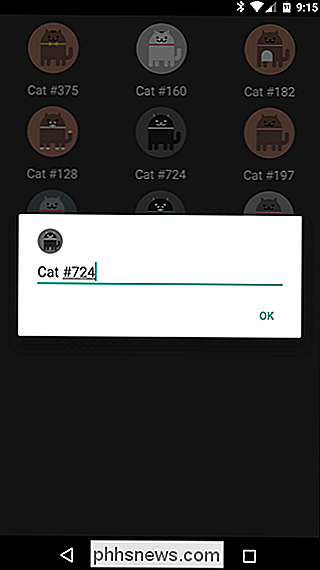
av katter å samle inn. Bedre på det. Du kan også omdøpe dem med et trykk.
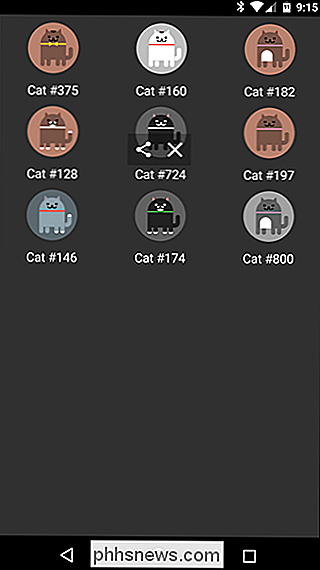
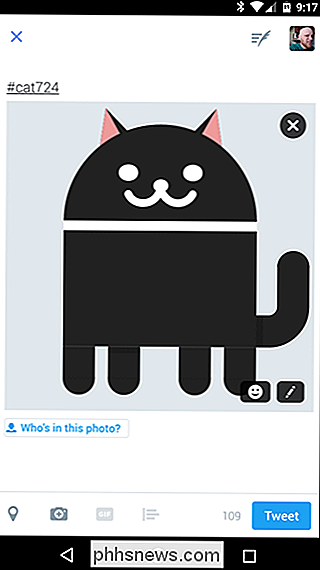
Til slutt, hvis du vil bare beundre kattsamlingen, kan du bare trykke lenge på katten Quick Settings-fliser. Du kan også dele eller slette noen av kattene dine med en lang press.
Slik endrer du filtypikonet i Windows
Hvis du har en fil på datamaskinen din med en ikke-gjenkjennelig utvidelse, vil Windows bare tilordne filen en generisk filikon. Hvis du jobber i et bedriftsmiljø, kan dette skje hele tiden med egendefinerte programvaren ved hjelp av proprietære formater.Selv om du er en hjemmebruker, kan det være verdt tiden din å endre standardikonet som er tildelt for et tekstdokument eller for alle PDF-dokumenter, etc. Det
Hvordan endre størrelsen på tekst, ikoner og mer i Android
La oss innse det: Uansett hvor god skjermene er på våre telefoner og nettbrett, kan teksten noen ganger være for liten hvis du har dårlig syn. Den gode nyheten er at det finnes en rekke metoder for å hjelpe deg med å lindre å skrape bare for å gjøre tekst (eller noe annet) mer leselig. Avhengig av hvilken versjon av Android du bruker (og hvilken type telefon), er det mulig at du kanskje kan endre bare tekststørrelsen, eller til og med gjøre alt på skjermen større.



